AI如何在固定区域内输入文字?
设·集合小编 发布时间:2023-03-18 00:30:20 1909次最后更新:2024-03-08 11:27:20
在做平面设计排版时,我们常常需要对文字进行区域输入排版以完整整个画面。那么来学下如何在固定区域内输入文字并进行调整吧!希望本文对大家有所帮助,感兴趣的小伙伴可以一起学习了解一下。
工具/软件
电脑型号:联想(Lenovo)天逸510S; 系统版本:Windows7; 软件版本:AI CS6
方法/步骤
第1步
如果只是想把文字放在矩形框内的话。有两种方式:第一种,选中文字工具T,左键按住直接在画板中拖出矩形框,输入文字即可。
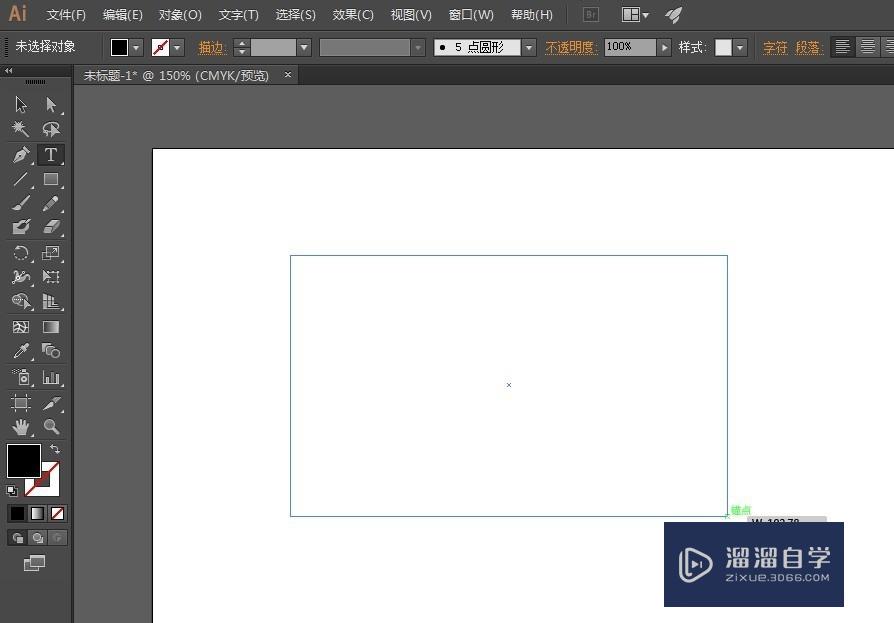

第2步
第二种,就不限于矩形框了。右键矩形工具,选择你需要的形状,这里我们选择多边形-六边形为例。

第3步
选中六边形,点击文字工具后,将鼠标放在六边形的线框上,当出现路径两个字时,点击线框。

第4步
六边形就变成了可以输入文字的区域。

第5步
输入文字后,就会发现文字呈现出六边形形状。

第6步
如果出现红色 号,说明文字区域因为图形框太小而被隐藏,可以适当调整图形框大小或者缩小文字大小。
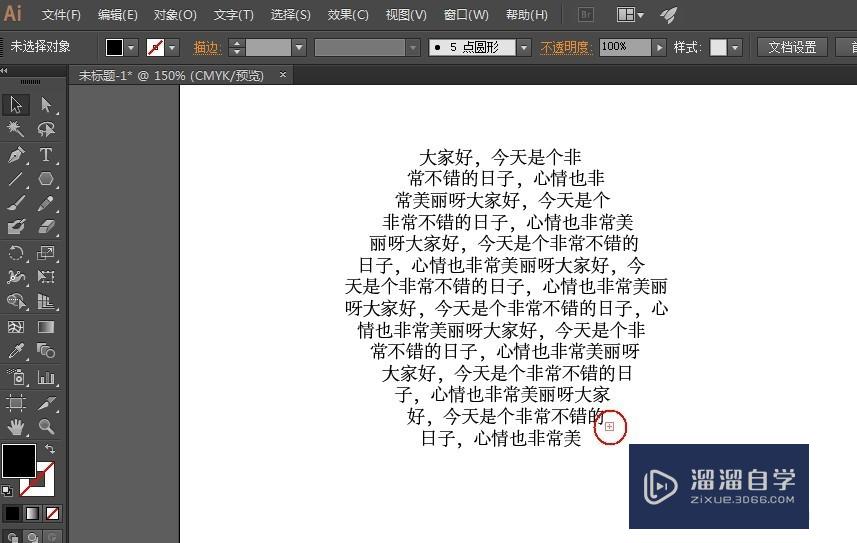
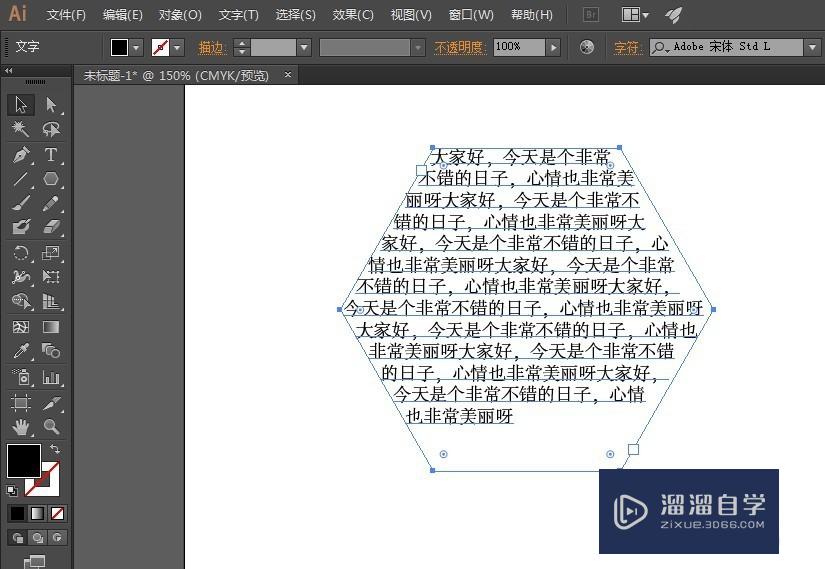

温馨提示
以上就是关于“AI如何在固定区域内输入文字?”全部内容了,小编已经全部分享给大家了,还不会的小伙伴们可要用心学习哦!虽然刚开始接触AI软件的时候会遇到很多不懂以及棘手的问题,但只要沉下心来先把基础打好,后续的学习过程就会顺利很多了。想要熟练的掌握现在赶紧打开自己的电脑进行实操吧!最后,希望以上的操作步骤对大家有所帮助。
- 上一篇:AI怎么给图形描边?
- 下一篇:AI CC如何使用钢笔工具?
相关文章
广告位


评论列表